
आज हम इस बारे में बात करेंगे कि यह कैसे होता हैकंप्यूटर पर क्रोम OS इंस्टॉलेशन और क्या यह संभव है। यह ध्यान दिया जाना चाहिए कि Google सैमसंग के साथी लैपटॉप की सीमा के बाहर अपने ऑपरेटिंग सिस्टम को जारी नहीं कर रहा है। इस कारण से, पीसी पर प्लेटफ़ॉर्म को आज़माना आसान नहीं है।
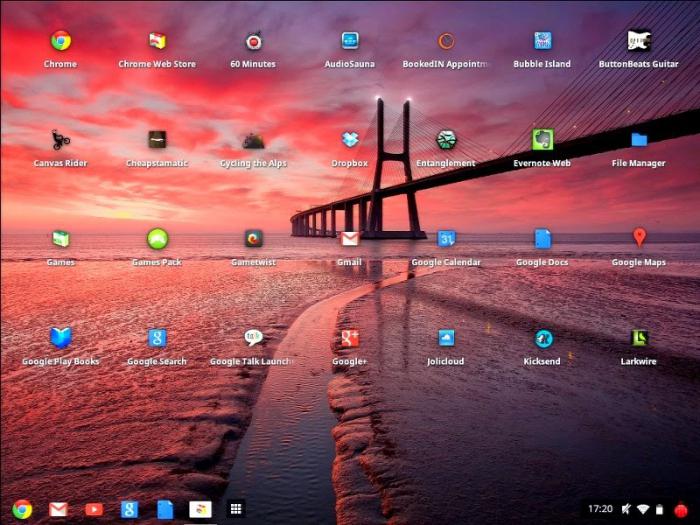

तो, क्रोम ओएस के मामले में, पीसी पर इंस्टॉल करनाइस प्रकार किया जाता है। सिस्टम वितरण किट डाउनलोड करें। डाउनलोड किए गए ज़िप संग्रह को खोलें और IMG फ़ाइल को एक अलग निर्देशिका में सहेजें। छवि लेखक डाउनलोड करें और EXE चलाएं। हम पीसी में यूएसबी फ्लैश ड्राइव डालते हैं और एप्लिकेशन का उपयोग करके इसे आईएमजी फ़ाइल लिखते हैं। हटाने योग्य मीडिया के सभी डेटा नष्ट हो जाएंगे। अगला चरण Chrome OS प्लेटफ़ॉर्म लॉन्च करना है। हम कंप्यूटर को रिबूट करते हैं और BIOS में प्रवेश करते हैं। पहले बूट स्रोत के रूप में USB स्थापित करें। डाउनलोड पहले क्रोम ओएस से होगा। मालिकाना हार्डवेयर की तुलना में यह प्रक्रिया बहुत धीमी है। तथ्य यह है कि एसएसडी डिस्क पर प्लेटफॉर्म स्थापित है, हमारे मामले में, यूएसबी का उपयोग किया जाता है। यही है, हमने क्रोम ओएस को तैनात किया है, कंप्यूटर पर इंस्टॉलेशन सफलतापूर्वक पूरा हो गया है।


हम ड्राइव को यूएसबी में डालते हैं।हम वायर्ड इंटरनेट को लैपटॉप से कनेक्ट करते हैं। यदि वाई-फाई है, तो हम पहुंच बिंदु को सक्रिय करते हैं। हम लैपटॉप चालू करते हैं। हम BIOS में जाते हैं। हम हटाने योग्य मीडिया से लॉन्च सेट करते हैं। जैसा कि आप देख सकते हैं, क्रोम ओएस में, इस बिंदु तक एक कंप्यूटर और एक पोर्टेबल डिवाइस पर इंस्टॉलेशन बहुत समान है। तो चलिए जारी रखते हैं। हम लैपटॉप को रिबूट करते हैं। यदि सब कुछ सही ढंग से किया जाता है, तो स्क्रीन पर प्रदर्शित होने वाली पहली चीज क्रोम ओएस परियोजना की छप स्क्रीन है। अगला, "चलो आरंभ करें" विंडो दिखाई देगी। यहां हमें नेटवर्क, लेआउट और भाषा से कनेक्शन चुनना होगा। उसके बाद, "जारी रखें" पर क्लिक करें। "लॉगिन" विंडो खुल जाएगी। इस स्तर पर, आपको अपना Google खाता क्रेडेंशियल्स प्रदान करना चाहिए। फिर हम "लॉगिन" बटन दबाते हैं। सत्यापन प्रक्रिया होगी। यदि सिस्टम प्राधिकरण को मंजूरी देता है, तो आप एक अवतार की पसंद पर आगे बढ़ सकते हैं। आप व्यक्तिगत तस्वीर सेट करने के लिए किसी भी चित्र को निर्दिष्ट कर सकते हैं या लैपटॉप कैमरा का उपयोग कर सकते हैं। इस प्रकार, लॉन्च होगा, और हम प्लेटफॉर्म पर काम करने के लिए आगे बढ़ेंगे।

हालांकि, अगले हम क्रोम कैसे इंस्टॉल करें, इस पर गौर करेंगे।हार्ड ड्राइव पर मुख्य मंच के रूप में ओएस। प्रक्रिया बहुत जटिल नहीं है। HDD को हटाने योग्य मीडिया से डेटा स्थानांतरित करने के लिए सिस्टम को केवल कुछ मिनट की आवश्यकता होती है। इसलिए, हम USB फ्लैश ड्राइव से बूट करते हैं और कीबोर्ड पर Ctrl + Alt + T कुंजी संयोजन दबाकर सिस्टम कंसोल को कॉल करते हैं। विंडो में शेल कमांड दर्ज करें। "एंटर" कुंजी दबाएं। हम निम्न पंक्ति का जवाब देने और दर्ज करने के लिए सिस्टम का इंतजार कर रहे हैं: / usr / sbin / chromeos-install। एंटर दबाए"। सिस्टम प्लेटफॉर्म को स्थापित करने के लिए अनुमति मांगेगा। हम अपने इरादों की पुष्टि करते हैं। ऐसा करने के लिए, संबंधित संवाद में, कीबोर्ड पर "y" कुंजी दबाएं, फिर "दर्ज करें"। अगले चरण में, डेल बिल्ड एक पासवर्ड के लिए पूछेगा। हम अंतर्निहित कोड टाइप करते हैं: dell1234। "एंटर" कुंजी दबाएं। Chrome OS प्लेटफ़ॉर्म इंस्टॉल करना शुरू कर देगा, और कुछ ही मिनटों में आप सिस्टम को अपनी हार्ड ड्राइव से शुरू कर सकते हैं। प्रक्रिया पूरी करने के बाद, लैपटॉप को बंद करें और यूएसबी पोर्ट से ड्राइव को हटा दें।
यह ध्यान दिया जाना चाहिए कि क्रोम ओएस पर, इंस्टॉल करनाकार्यक्रम, खेल और सभी प्रकार के एक्सटेंशन एक विशेष Google स्टोर के माध्यम से किए जाते हैं। मुख्य फ़ाइल सिस्टम को अंतर्निहित प्रबंधक के माध्यम से एक्सेस किया जा सकता है। एक्सटेंशन इंस्टॉल करने से इस टूल की क्षमताओं में काफी वृद्धि हो सकती है। किसी भी क्लाउड वेब सेवाओं तक भी पहुंच है: Google और तृतीय-पक्ष कंपनियों से दोनों का अधिकार।
Chrome OS उपयोग करना आसान है औरतेजी से काम। वर्णित प्लेटफॉर्म पर आधारित डिवाइस का उपयोग करने पर, आपको हमेशा किसी भी जानकारी तक पहुंच प्राप्त होगी या आवश्यक वेब सेवा का उपयोग करने में सक्षम होना चाहिए। अंतिम चरण HPUSBDisk का उपयोग करके फ्लैश ड्राइव को उसकी मूल स्थिति में लौटाना है।


























